VR常用材质的一些参数设置 vray教程Word文档下载推荐.docx
《VR常用材质的一些参数设置 vray教程Word文档下载推荐.docx》由会员分享,可在线阅读,更多相关《VR常用材质的一些参数设置 vray教程Word文档下载推荐.docx(10页珍藏版)》请在冰豆网上搜索。
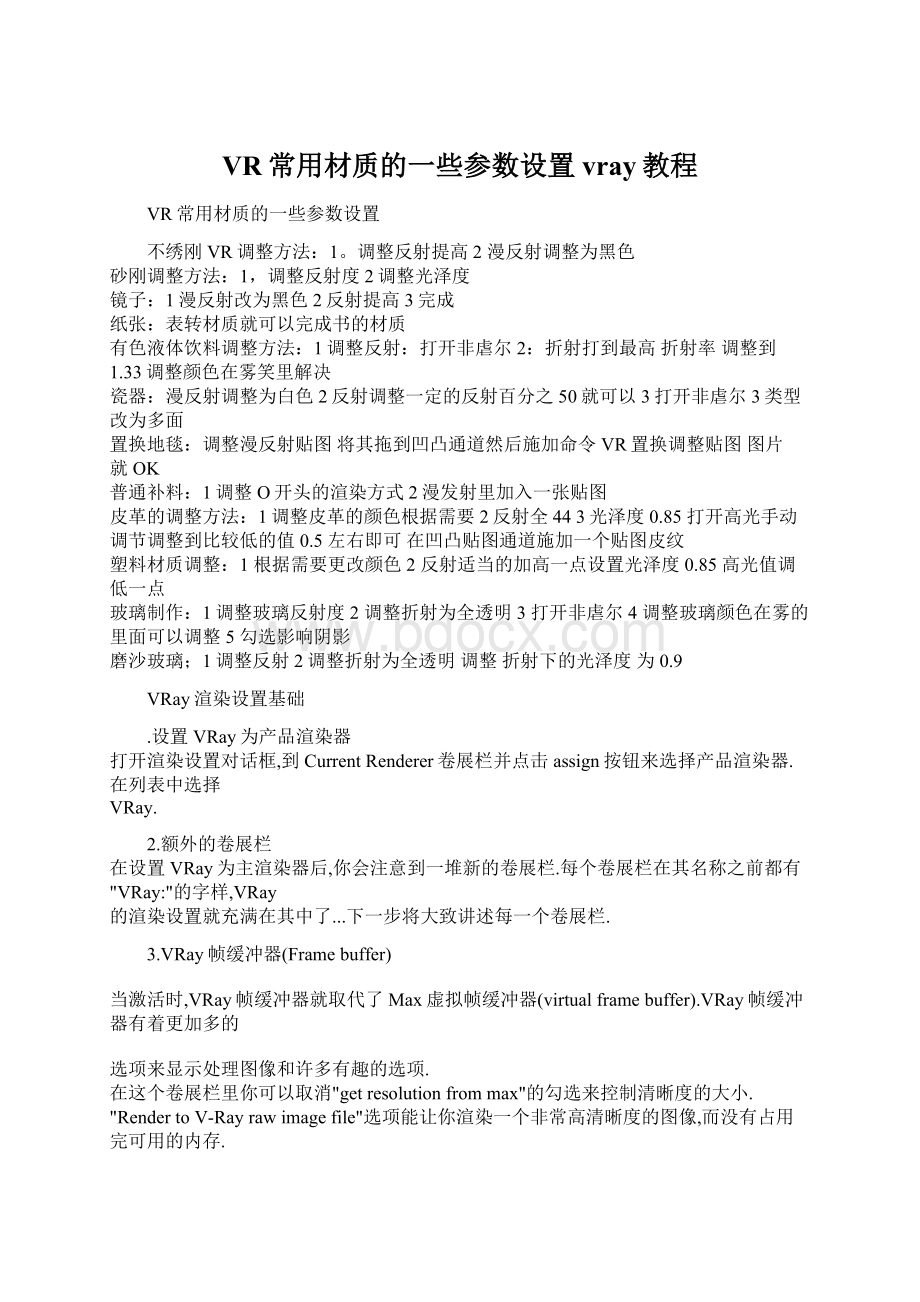
打开渲染设置对话框,到CurrentRenderer卷展栏并点击assign按钮来选择产品渲染器.在列表中选择
VRay.
2.额外的卷展栏
在设置VRay为主渲染器后,你会注意到一堆新的卷展栏.每个卷展栏在其名称之前都有"
VRay:
"
的字样,VRay
的渲染设置就充满在其中了...下一步将大致讲述每一个卷展栏.
3.VRay帧缓冲器(Framebuffer)
当激活时,VRay帧缓冲器就取代了Max虚拟帧缓冲器(virtualframebuffer).VRay帧缓冲器有着更加多的
选项来显示处理图像和许多有趣的选项.
在这个卷展栏里你可以取消"
getresolutionfrommax"
的勾选来控制清晰度的大小.
RendertoV-Rayrawimagefile"
选项能让你渲染一个非常高清晰度的图像,而没有占用完可用的内存.
VRay帧缓冲器的使用是仅适合于高级VRay用户的.若你刚接触VRay,不必费心在这里.
4.VRay全局切换(Globalswitches)
这里你可以控制和不用考虑大多数的VRay的设置,这主要是用来加速测试渲染.
你可以关掉所有的置换(Displacement),灯光(Lights),默认max灯光(Defaultlights),隐藏灯光(Hidden
lights),阴影(Shadows),仅仅是取消相应的勾取即可.
Don'
trenderfinalimage"
按钮用来使VRay仅计算GI(例如发光贴图)而不渲染图像.现在先不管它:
-)
对应的勾选可使场景中所有的反射和折射(reflectionsandrefractions)打开或者关闭.这对于测试目的
是非常有用的.Maxdepth控制着反射和折射的深度(在光线跟踪处理中光线被忽略前反射/折射的次数).
你同样可以关闭所有的贴图(Mpas),所有的贴图过滤(Filtermaps)等...及如模糊反射或折射的光泽效果
(Glossyeffects).关闭它们会大大改善渲染速度,在做测试渲染时也十分灵活.
Overridemat可用来给场景中所有物体一个同样的材质.
5.图像采样器(抗锯齿)
在VRay里,你可以从3个图像采样器中选择一个来计算图像的抗锯齿.这可以控制你的图像锐利和平滑的程
度,且对渲染时间有极大的影响.
Fixedrate是非常快速的,但在很多情形下会慢.若有大量的光泽材质(glossymaterials),区域阴影(area
shadows),运动模糊(motionblur)等时可以使用它...较高的subdivs值意味更好的质量,更多的渲染时间.
AdaptiveQMC是我特别喜爱的.与它的名字所讲一样,它是一个自适应的采样器,它会将其计算适应到情形
中去.它将比较通过一些极限值来计算过的像素的质量,和判断是否足够好或者需要更多的计算.
这个采样器的质量是由QMC卷展栏(更下面的卷展栏)来控制的.若你的场景中有很多的光泽材质,区域阴影,
运动模糊等,和若果你想最大限度地控制图像的速度与质量的话,使用这个采样器.要控制好这个采样器需
要一些时间,但一旦你控制好后,你只需少量的点击就可以完全控制VRay了.
Adaptivesubdivision同样是一个自适应的方法.虽然它在许多情况下非常快,但场景中有大量的光泽效果
时会非常慢.它同样在渲染时使用更多的内存.若你的场景中有大块的平滑区域(例如一个室内有大块的白
墙)时就使用这个采样器.min/max级别控制着质量,0/2是个不错的数值,-2/-1对于非常快速的测试渲染是
很合适的.
要理解这3种采样器的不同之处,那么一些测试是需要的.在线文档已经在这个主题上有个非常好的解释了,
且有许多例子来说明不同之处.
若你在场景中的一些精细材质或者高细节的地方上有问题的话可以改变抗锯齿过滤器.每一个采样器材都
有它自己的特性,但本指南的目的并不是将它们全部都解释清楚.在许多情况下,你可以不用理它,简单地直
接将它关掉就可以啦.
我常用的一些过滤器:
-none
-mitchellnetravali:
平滑的结果,很好的控制
-catmullrom:
非常锐利(有一点点像photoshop里用了'
unsharpmask'
的结果)
-soften其radius值大约2.5(平滑且快速)
6.间接照明(GI)
这个卷展栏管理GI(=反弹光线)的主要选项.就像大部分的GI渲染器那样,VRay在一次反弹和二次反弹上有
说不同.
一个简单的聚光灯会投射出直接光线.这些光线打到一个物体上会有一小部分被吸收,但剩下的就反弹回场
景中去了.这就是一次反弹.这些一次反弹或许会打到另一个物体上而再次反弹(二次反弹)且继续下去直至
没有能量剩下为止.
直接光线和一次反弹对照明效果有着最大的影响,因为这些被反弹的光线依然有着许多的能量.所以这就需
要非常精确的计算来创造出真实的照明.二次反弹一般就没那么重要了(光能大部分已被吸收,已对视觉结
果没有什么影响了),所以大致上这里可以粗略点了.(室内场景例外,二次反弹也变得重要了).
你可以在不同的一次和二次反弹的计算方法中进行选择,且可以调节它们的强度(倍增值).Post-
processing选项可以降低GI光线的饱和度,或者它的对比.
散焦是由折射/反射光线所加工成形的光图象.GI散焦是由折射/反射GI光线(光线反弹)所创造的散焦.标准
的一次和二次反弹是不会考虑反射性/折射性材质的属性的,仅考虑漫反射属性.你需要就两个适当的勾选
来打开或者关闭它们.
一个非常明显的反射散焦的例子就是,若你用一个聚光灯照向放在桌子上的金属戒指,你就会看到一个光图
象.再例如折射散焦可由一个玻璃球体产生,它将所有通过它的光线聚焦,在下面造出一个非常亮的亮点.
注意当你想GI光线通过透明物体时,你必须设'
refractiveGI'
散焦为打开!
记住散焦仅仅是折射/反射光线的一个名字.因为以从max聚光灯出来的光线为例,这是直接光线而非GI光线
你同样有能力在VRay中渲染这些直接光线散焦.
7.发光贴图/准蒙特卡洛/光子映射/光贮存(Irradiancemap/Quasimontecarlo/photonmapping/lightcache)
依赖于你所选择的一次和二次反弹的方法,上面的卷展栏会出现.它们全部都是计算GI反弹的方法.每个都
有它自己的优点和应用.我将在另一个单独的指南里解释它们,对于这个基础设置概览就太复杂了.
对于现在,记住所有的这些方法都是近似GI照明的方法.GI计算是非常耗费时间的,这就是为什么要发明一
些通过利用近似值来加速计算的方法的原因了.
8.散焦
记得第6步所讲的直接光线散焦吗?
好,在这里你可以打开或者关闭它们,和调节一些参数.要得到一个漂亮
的直接光线散焦,你同样须在VR灯光(VrayLight)里做一些调节.如果我有时间的话,我也将会做一个直接散
焦指南.
要除去直接光线散焦的需要的一个简单的诀窍就是,简单地不去使用直接灯光:
-)仅用GI灯光,你在
IndirectIllimination卷展栏勾上'
refractive/reflectiveGIcaustics'
所有的散焦将依照你的GI设
置来进行计算!
当然这都不是经常有只用GI灯光的可能...
9.环境
VRay是允许你用这些控制来覆盖max的环境设置的.
使用'
skylight'
打开天光来照亮场景.若你在它后面的方块处放一个贴图的话,它的颜色就会被忽略和被取
代,这张贴图就用来照亮场景了.你需要激活GI才能使天光变得可见.这天光不是一个直接光线,它实际上是
当做一次反弹来处理过的,这就是要使天光可见就必须打开GI的原因了.注意若GI已激活时,天光关闭而你
又在Max背景里放一个颜色,那么这个颜色就会被用做天光.
其他的就控制着反射/折射环境.max环境是什么已经没有关系,你的物体将一直反射/折射这些VRay的覆盖
设置.你同样可以在它们那里放一个贴图,就像天光选项那样.
注意这些设置在渲染的背景上是不会显示的!
要显示就要在max的环境里进行设置.
10.QMC采样器
这个QMC采样器可以看成一个全局质量控制中心.它控制着像adaptiveQMCAA,QMCGI,发光贴图,光泽效果
区域阴影,运动模糊和景深这些任何与准蒙特卡洛有关系的所有参数.
最重要的参数就是Noisetheshold,它控制这所有计算的准确性.最高质量的设置是0.001,但当然就需要量
最长的渲染时间.Globalsubdivsmultiplier可用来减少/增加场景中所有的细分(subdivsion)参数(发光
贴图,QMCGI,光泽效果,区域阴影,运动模糊,景深,...).这对快速测试渲染很适合.
11.色彩映射
色彩映射可用在VRay内部对图像进行一点显示处理.请查阅在线手册以获得关于这个不同类型的更多信息.
12.摄影机
你可以选择不同类型的摄影机来代替默认的标准Max摄影机,例如鱼眼透镜,球形摄影机,柱形的等...请查
阅手册以获得关于不同摄影机类型的更多信息.
景深是有摄影机打开的光圈所产生的一种效果.在焦点外的物体将变的模糊.物体越远离焦点和光圈越大,
物体就更模糊.
运动模糊是当物体运动非常快,或当摄影机移动时产生的模糊.
这些效果都是基于光线跟踪的,不能用其他的小技巧来仿造,所以对渲染时间有很大的影响...
13.默认置换
这些参数控制默认的Vraydisplacement设置.在线手册上可以找到更多关于置换的信息,且有大量的图例.
14.系统
控制各种类型普通参数的另一个卷展栏.
Raycaster参数用来控制VRay对明确的场景所使用的内存数量.99%的情况下你都不需要碰它们.
Renderregiondivisino.X和Y控制渲染块的宽和高.对小的渲染清晰度,你可减少它们,对大的渲染清晰度
你可以增加它们的数值.在32到128像素之间的正方形尺寸是好的数值.Regionsequence改变渲染块的渲染
顺序.
分布式渲染(Distributedrendering)是用不同的计算机来联合渲染一个图像.
Previousrender"
控制帧缓冲器材中上次渲染怎样被新的渲染块覆盖.
Defaultgeometrystatic/dynamic:
查阅手册.
Framestamp很有用,可以在渲染图像上标出渲染时间.
Objectssettings和Lightssettings控制场景物体和灯光的VRay属性.你可以打开/关闭场景中每个物体
的局部设置.
Presets可以保存所有或者部分渲染设置以便于简单和快速的切换,如在测试设置和高质量设置之间.
VRaylog是在渲染时出现的一个小窗口,给你一些文字上关于渲染处理的反馈.Level控制窗口里打出多少
的反馈.
VRay灯光的参数。
On–打开或关闭VRay灯光。
Double-sided–当VRay灯光为平面光源时,该选项控制光线是否从面光源的两个面发射出来。
(当选择球面光源时,该选项无效)
Transparent–该设定控制VRay光源体的形状是否在最终渲染场景中显示出来。
当该选项打开时,发光体不可见,当该选项关闭时,VRay光源
体会以当前光线的颜色渲染出来。
Ignorelightnormals–当一个被追踪的光线照射到光源上时,该选项让你控制VRay计算发光的方法。
对于模拟真实世界的光线,该选项应当关闭,但是当该选项打开时,渲染的结果更加平滑。
Normalizeintensity–当该选项选中时,光源的尺寸不会影响它的强度。
光源的强度与当光源的尺寸为1时的强度相同。
注意:
在选用该选项之前,将光源的尺寸设为1并且与Mult.值相适应这样来得到所需要的强度值。
然后再打开该选项并改变光源的尺寸值。
这样的话,光源的强度会维持不变。
Nodecay–当该选项选中时,VRay所产生的光将不会被随距离而衰减。
否则,光线将随着距离而衰减。
(这是真实世界灯光的衰减方式)
Storewithirradiancemap–当该选项选中并且全局照明设定为Irradiancemap时,VRay将再次计算VrayLight的效果并且将其存储到光照贴图中。
其结果是光照贴图的计算会变得更慢,但是渲染时间会减少。
你还可以将光照贴图保存下来稍后再次使用。
Color–由VRay光源发出的光线的颜色。
Mult.-VRay光源颜色倍增器。
Type类型
Plane–当这种类型的光源被选中时,VRay光源具有平面的形状。
Sphere–当这种类型的光源被选中时,VRay光源是球形的。
Size尺寸
Usize–光源的U向尺寸(如果选择球形光源,该尺寸为球体的半径)。
Vsize–光源的V向尺寸(当选择球形光源时,该选项无效)。
Wsize–光源的W向尺寸(当选择球形光源时,该选项无效)。
Sampling采样
Subdivs–该值控制VRay用于计算照明的采样点的数量。
Lowsubdivs–当采用lowaccuracycomputation(低精度计算)时,该值控制VRay用于计算照明的采样点的数量。
Degradedepth–该值表示光线追踪深度,在超过该值时,VRay将转换为低精度计算。
四、VRay材质
VRay渲染器提供了一种特殊的材质-VrayMtl-VRay材质。
在场景中使用该材质能够获得更加准确的物理照明(光能分布),更快的渲染,发射和折射参数调节更方便。
使用VrayMtl,你可以应用不同的纹理贴图,控制其反射和折射,增加凹凸贴图和置换贴图,强制直接全局照明计算,选择用于材质的BRDF。
该材质的参数都列入以下部分。
Basicparameters
Diffuse–这是该材质的漫射颜色。
你可以在texturemaps部分中的折射贴图栏中,使用一种贴图来覆盖它。
Reflect–漫反射颜色的倍增器。
你可以在texturemaps部分中的反射贴图栏中,使用一种贴图来覆盖它。
Glossiness–该值表示该材质的光泽度。
当该值为0.0时表示特别模糊的反射。
当该值为1.0时将关闭材质的光泽(VRay将产生一种特别尖锐的反射)。
注意,提高光泽度将增加渲染时间。
Subdivs–控制发射的光线数量来估计光滑面的反射。
当该材质的Glossiness(光泽度)值为1.0时,本选项无效。
(VRay不会发出任何用于估计光滑度的光线)
Fresnelreflection–当该选项选中时,光线的反射就象真实世界的玻璃反射一样。
这意味着当光线和表面法线的夹角接近0o时,反射光线将减少至消失。
(当光线与表面几乎平行时,反射将是可见的,当光线垂直于表面时将几乎没有反射。
)
Maxdepth–贴图的最大光线发射深度。
大于该值时贴图将反射回黑色。
Refract–折射倍增器。
Glossiness-该值表示该材质的光泽度。
当该值为0.0时表示特别模糊的折射。
当该值为1.0时将关闭材质的光泽(VRay将产生一种特别尖锐的折射)。
Subdivs-控制发射的光线数量来估计光滑面的折射。
IOR–该值决定材质的折射率。
假如你选择了合适的值,你可以制造出类似于水,钻石,玻璃的折射效果。
在本手册的术语部分有一个有用的材质折射率表。
Maxdepth-贴图的最大光线发射深度。
Translucent–打开透明功能。
注意此时你的灯光必须使用VRay阴影才能使用该功能。
材质的表面光泽Glossy也要打开。
VRay将使用Fogcolor来决定通过该材质里面的光线的数量。
Thickness–该值决定透明层的厚度。
当光线进入材质的深度达到该值时,VRay将不会进一步追踪在该材质内部更深处的光线。
Lightmultiplier–光线亮度倍增器。
它描述该材质在物体内部所反射的光线的数量。
Scattercoeff–该值控制透明物体内部散射光线的方向。
当该值为0.0时表示物体内部的光线将向所有方向散射。
当该值为1.0时表示散射光线的方向与原进入该物体的初始光线的方向相同。
Fwd/bckcoeff–该值控制在透明物体内部有多少散射光线沿着原进入该物体内部的光线的方向继续向前传播或向后反射。
当该值为1.0时表示所有散射光线将继续向前传播。
当该值为0.0时表示所有散射光线将向后传播。
当该值为0.5时表示向前和向后传播的散射光线的数量相同。
Fogcolor-VRay允许你用体积雾来填充具有折射性质的物体。
这是雾的颜色。
Fogmultiplier–体积雾倍增器。
较小的值产生更透明的雾。
BRDF双向反射分布功能最通用的用于表现一个物体表面反射特性的方法是使用双向反射分布功能(BRDF)。
一个用于定义物体表面的光谱和空间反射特性的功能。
VRay支持下列类型的BRDF:
Phong,BLinn,Ward.
Options选项
Tracereflections–打开或关闭反射。
Tracerefractions–打开或关闭折射。
UseirradiancemapifOn–当你使用光照贴图来进行全局照明时,你也许会仍然要对赋了该材质的物体使用强制性全局照明。
只需关闭该选项就可以达到目的。
否则对于赋了该材质的物体的全局照明将使用光照贴图。
注意,只有全局照明打开并且设置成使用光照贴图时该选项才起作用。
Tracediffuse&
glossytogether–当材质的反射和折射功能打开时,VRay使用一些光线来追踪物体的表面光泽度而使用另外一些光线来计算漫射颜色。
打开该选项时,将强制VRay对材质的光泽度和漫射总共只追踪一束光线。
在这种情况下,VRay将会进行一些估计并且选择一部分光线来追踪漫射而其余部分来追踪光泽度。
Double-sided–该选项指明VRay是否假定几何体的面都是双面。
Reflectonbackside–该选项强制VRay始终追踪光线(甚至包括光照面的背面)。
只有当Reflectonbackside打开时该选项才有效。
Cutoff–这是用于反射/折射的临界值。
当反射/折射对一幅图像的最终效果的影响很小时,将不会进行光线的追踪。
该临界值用于设定反射/折射追踪的最小作用值。
Texturemaps纹理贴图
在VRay材质的这部分,你可以设定不同的纹理贴图。
可以采用的纹理贴图为:
Diffuse,Reflect,Refract,Glossiness,Bump和Displace。
对于每个纹理贴图都有一个倍增器,一个选择框和一个按钮。
倍增器控制贴图的强度。
选择框用于打开或关闭纹理贴图。
按钮用于选择纹理贴图。
Diffuse–这里用于控制材质纹理贴图的漫射颜色。
如果你需要一种简单的颜色,不要选择该项,而是在Basicparameters调节漫射。
Reflect–这里用于控制材质纹理贴图的反射颜色。
如果你需要一种简单的颜色,不要选择该项,而是在Basicparameters调节反射。
Glossiness–这里的纹理贴图用于控制其光泽反射的倍增。
Refract–这里用于控制材质纹理贴图的折射颜色。
如果你需要一种简单的颜色,不要选择该项,而是在Basicparameters调节折射。
Glossiness–这里的纹理贴图用于控制其光泽折射的倍增。
Bump–这里用于凹凸贴图。
凹凸贴图是一种使用模拟物体表面凹凸的贴图,不需要使用实际的凹凸面。
Displace–这里用于使用置换贴图。
置换贴图用于修改物体的表面使其看起来粗糙。
置换贴图不同于凹凸贴图,它会将物体的表面细分并对顶点进行置换(改变几何体)。
它通常比使用凹凸贴图的速度慢。
Spherical–这是一种球面摄像机,它的摄像机镜头是球面的。
图中红色的弧线表示FOV角度。
Cylindrical(point)–这种类型的摄像机所看到的光影都是从一个共同点即圆柱体的中心发出的。
在垂直方向上,该摄像机起到一种针孔摄像机的作用,而在水平方向上该摄像机起到一种球面摄像机的作用。
Cylindrical(ortho)–这类摄像机所看到的所有光影都是平行发射的。
在垂直方向上该摄像机看到的相当于正视图,而在水平方向上该摄像机起到一种球面摄像机的作用。
Box–这种摄像机只是简单的把6台标准摄像机放置在一个立方体的六个面上。
这种摄像机对于生成一种立方体贴图的环境贴图十分有用。
它对生成全局照明也非常有用。
只需采用这种摄像机生成一种光照贴图并将其保存为文件,你可以再次使用它,此时标准摄像机可以放置在场景中的任何方向上。
Fisheye–这种特殊类型的摄像机在捕捉场景时,就象一台针孔摄像机对准一个完全反射的球体,该球体能够将场景完全反射到摄像机的镜头中。
你可以使用Dist/FOV设置来控制该球体的那部分能够被摄像机捕获。
图中红色的弧线表示相应的FOV视角。
该球体的半径值永远是1.0。